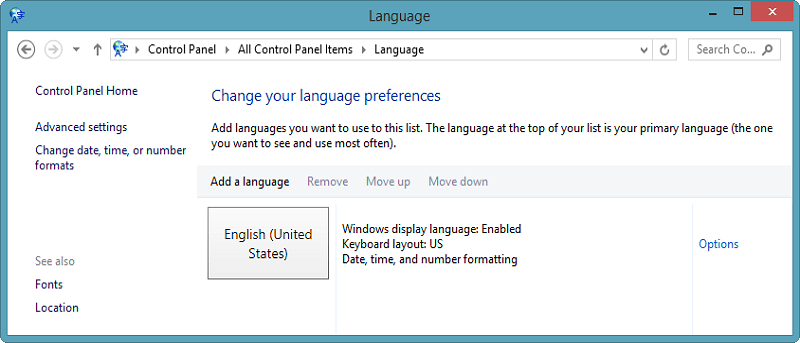Windows 7 dio a los usuarios mucho más control sobre cómo funcionaban los idiomas en todo el sistema operativo. Los usuarios de Windows 8 no tienen tanta suerte. Tratar con idiomas en la última versión del producto estrella de Microsoft es engorroso y lleno de errores en el mejor de los casos. Le mostramos cómo cambiar el idioma general en Windows 8, ahora le mostraremos cómo configurar los idiomas de las aplicaciones individuales.
Cómo configurar el idioma de la aplicación individual
Para que esto funcione, deberá tener al menos otro idioma instalado en Windows 8 además del idioma predeterminado con el que vino su PC.
1. Utilice el acceso directo «Tecla de Windows + X» para abrir el menú Win + X y haga clic en «Panel de control».
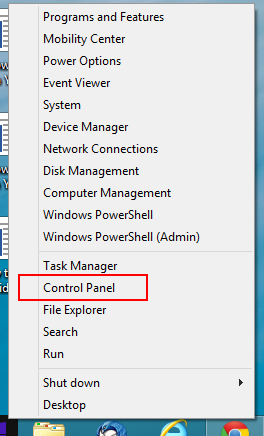
2. Haga clic en «Categoría» junto a «Ver por» en la parte superior derecha del Panel de control.
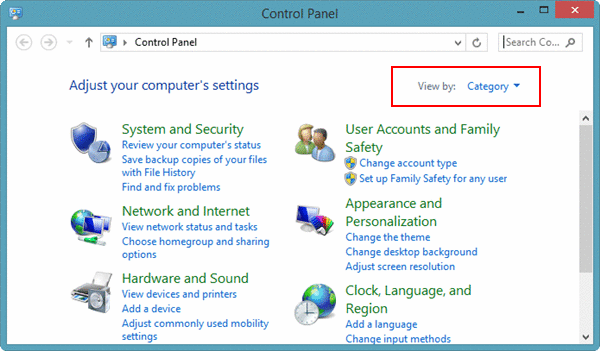
3. Luego, haga clic en «Iconos pequeños» para cambiar la vista de diseño para encontrar la configuración de «Idioma» más fácilmente.
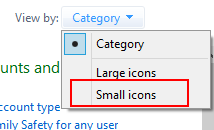
4. Ahora, haga clic en «Idioma».
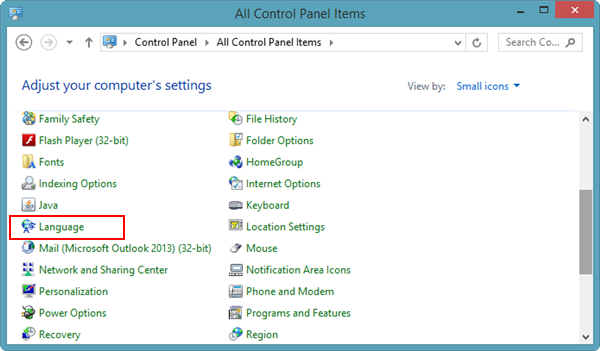
5. En el lado izquierdo de la configuración de idioma, haga clic en «Configuración avanzada».
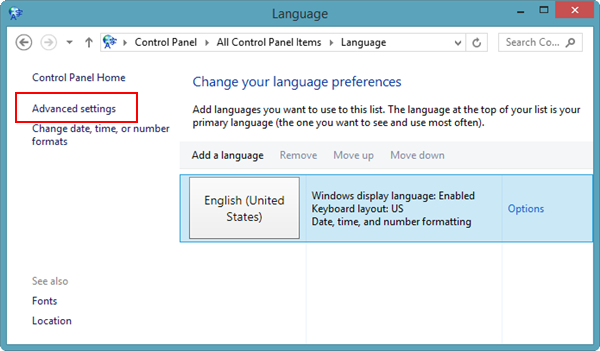
Recuerde: si no tiene otros idiomas instalados en Windows 8, no podrá cambiar el idioma predeterminado de las aplicaciones que admiten la opción.
6. Desplácese hacia abajo hasta que encuentre la configuración Cambiar métodos de entrada.
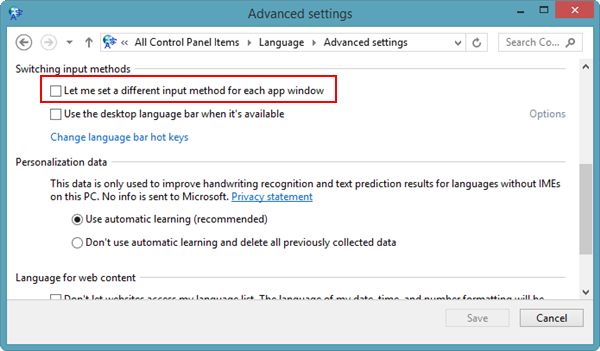
7. Marque la casilla junto a «Permítanme ver un método de entrada diferente para cada ventana de la aplicación».
8. Haga clic en «Guardar» en la parte inferior derecha de la configuración avanzada de idioma.
9. Finalmente, reinicie su PC.
Si la aplicación que está utilizando admite un cambio de idioma y está instalada en su PC con Windows 8, podrá cambiar el idioma de la aplicación.
Cuando ejecute una aplicación, abra la «Barra de accesos» y diríjase a «Configuración».
Deberá buscar la configuración «General». Si la aplicación admite el cambio de idioma, podrá cambiar a un nuevo idioma y guardar la configuración desde esta área de la aplicación de Windows 8. La próxima vez que inicie la aplicación, se cargará en el idioma que elija.
Problema de cambio de idioma de la aplicación de Windows 8.1
Si está ejecutando Windows 8.1, hay un problema actual que obliga a los usuarios a desinstalar una aplicación y luego volver a instalarla para que el cambio de idioma funcione correctamente. Microsoft aún no ha lanzado una solución para Pro Preview, por lo que solo podemos esperar que esto se solucione para los usuarios cuando la actualización se active.
Conclusión
Windows 8 complica muchas funciones para los usuarios, pero con un pequeño ajuste puede elegir el idioma de las aplicaciones si lo admiten. Con suerte, Microsoft encontrará formas de hacer que Windows 8 se parezca más a Windows 7 en lo que respecta a las opciones de idioma en el futuro. Mientras tanto, esta es una solución rápida para los problemas subyacentes en juego en Windows 8.